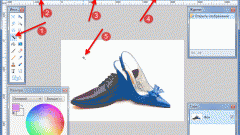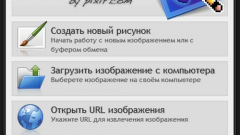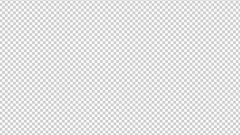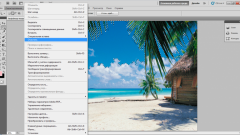Вам понадобится
- - Adobe Photoshop.
Инструкция
1
Откройте в Adobe Photoshop нужную картинку (пункт меню «Файл» (File) -> «Открыть» (Open) или горячие клавиши Ctrl+O). Кликните пункт меню «Выделение» (Select) -> «Цветовой диапазон» (Color Range). Появится окно «Цветовой диапазон» (Color range).
2
Найдите пункт «Выбрать», он находится в самом верху окна. Кликните по нему. В открывшемся меню вы можете выбрать группу цветов или тонов, которые впоследствии можно сделать прозрачными. Т.е. только красные цвета, только зеленые, голубые или только средние тона, тени и т.д. Если вам нужно точечно выбрать какой-то один цвет укажите в этом пункте «По образцам».
3
Найдите пункт «Разброс» (Fuzziness) – с его помощью можно расширить диапазон выбираемых цветов. Ниже находятся пункты «Выделенная область» и «Изображение». Если выбрать первый, то в превью-окошке программы будет предварительно отображаться выделенная область. Если второй, то изображение будет показано целиком.
4
В правой части окна находятся три кнопки с изображением пипеток. На первой из них просто пипетка, на второй – пипетка с плюсом, а на третьей – с минусом. Нажмите на первую и кликните в превью-окошке или на самом документе по тому цвету, который вы хотите сделать прозрачным. Выберите пункт «Выделенная область», чтобы увидеть, какие участки изображения выбрались.
5
Если вы хотите добавить к выделенному цвету еще один, нажмите на «Пипетка+», а затем кликните по этому цвету. Если убавить, то действуйте аналогичным образом, только при помощи «Пипетки-». Выбрав необходимый цвет (или цвета), нажмите ОК. Как видите, в документе выбранные цвета стали выделенными.
6
В списке слоев (если он отсутствует, нажмите F7) нажмите правой кнопкой мыши по фону, в появившемся меню выберите «Из заднего плана», а в следующем окне – сразу ОК. Фон превратится в слой. Нажмите Delete на клавиатуре. Выделенные участки станут прозрачными.
Источники:
- прозрачный цвет